WIFI-IMEV
Le réseau WIFI-IMEV fournit une connexion sans fil à Internet. Il est accessible à l'ensemble des acteurs de l'Institut.
Conditions d'accès
- L'utilisateur doit disposer d'un compte informatique IMEV et avoir reçu/ou connaitre ses identifiants de connexion (login et mot de passe ) ;
- L'ordinateur doit être équipé d'une carte « réseau sans fil » certifiée Wi-Fi ;
Profil et droit
Selon votre status vous disposez d'autorisations spécifiques, si vous êtres:
- Chercheur, enseignant chercheur ou personnel administratif ou technique : vous avez accès à toutes les ressources
- Étudiant : accès web et ressources pédagogiques
- Stagiaire et Invité: accès web et ressources de calcul "limité"
Procédure:
Sur MacOSx:
1. Sur votre Mac, cliquez sur l’icône Wi‑Fi ![]() dans la barre des menus, et choisissez le réseau WIFI-IMEV.
dans la barre des menus, et choisissez le réseau WIFI-IMEV.
2. Entrez vos identifiants IMEV (login + mot de passe de l'IMEV) ; puis cliquez sur "Se connecter."
Cliquer sur Continuer afin de valider le certificat
Vous pouvez ensuite naviguer librement.
Sur Linux / Ubuntu
Assurez-vous que les paramètres de connexion sont configurés comme indiqué ci-dessous :
Sur Android
-
Ouvrez les Paramètres Wi-Fi :
- Allez dans Paramètres > Wi-Fi.
- Sélectionnez le réseau WIFI-IMEV
-
Une fenêtre de configuration s'affiche. Renseignez les champs comme suit :
- Méthode EAP :
PEAP - Authentification de phase 2 :
MSCHAPv2 - Certificat CA :
Aucun(None) ou Ne pas valider si l'option est disponible. - Identité :
votre_identifiant_IMEV - Identité anonyme : Laissez vide si demandé.
- Mot de passe :
votre_mot_de_passe_IMEV
- Méthode EAP :
-
Cliquez sur Se connecter.
-
Validation du certificat : Si un avertissement concernant l'absence de certificat s'affiche, confirmez et acceptez pour établir la connexion.
-
La connexion au réseau Wi-Fi devrait s’établir après la validation.

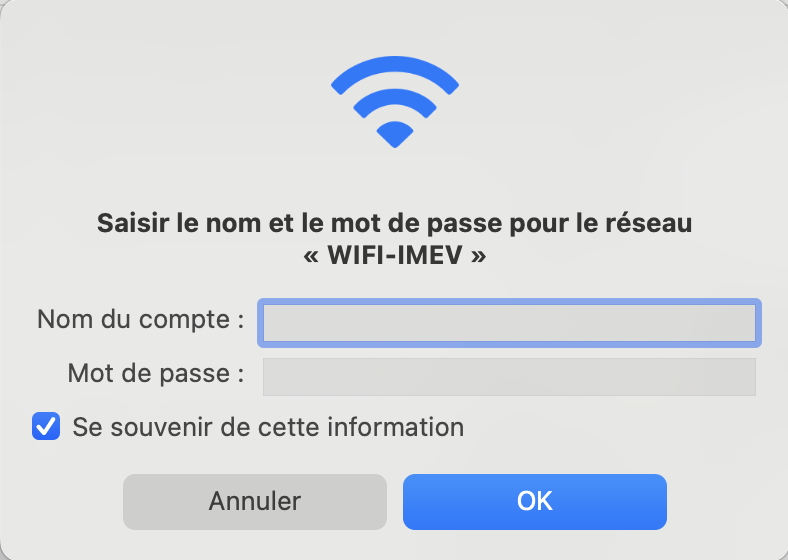
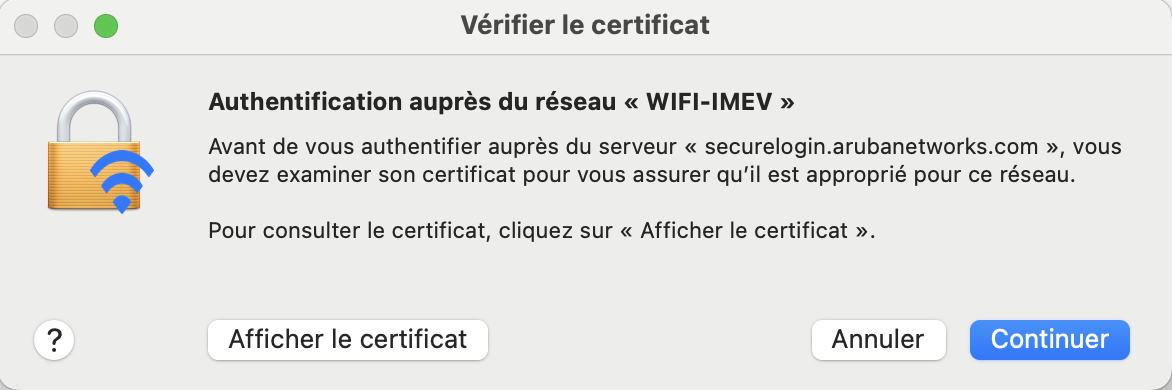
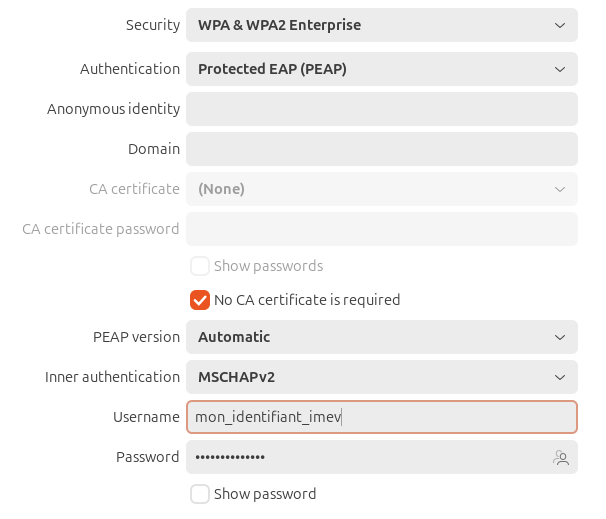
No Comments